この機能はビジネスタイプの管理者様向けの機能です。
鍵を発行した利用者に氏名や部門名を登録すると、発行した鍵のリストや解錠記録に表示して探しやすくなります。
2022年7月以前に利用開始された施設の場合、一度主管理者がログインすると、この機能が有効になります。
利用者の氏名を登録
初期設定では、アプリに登録されている名前が利用者名としてWEB管理画面に表示されます。
アプリ登録名が本名とは限らないので、利用人数が多いときは、鍵発行時に氏名を登録することをお勧めします。
利用者の部門・グループ名を登録
多数の利用者がいる施設の場合、利用者に部門名・グループ名を登録すると、各リストをグループごとに表示できるので操作がしやすくなります。
2022年7月以前よりご利用の施設では、「施設名」が「部門名」として仮設定されます。部門名などを編集して利用してください。
自社オフィスでの利用例
| 部門名 | グループ名 |
|---|---|
| 本社 | 総務部 人事部 財務部 |
| 支店 | 工事部 営業部 |
賃貸オフィスでの利用例
| 部門名 | グループ名 |
|---|---|
| 管理会社 | (オフィス管理会社の部署名など) |
| テナントA社 | (テナントA社の部署名など) |
| テナントB社 | (テナントB社の部署名など) |
マンションでの利用例
| 部門名 | グループ名 |
|---|---|
| 入居者 | 201号 202号・・ |
| 管理会社 | 管理事務所 メンテナンス部 協力会社 |
部門リスト
部門を追加
- メニュー「 設定」>「部門リスト」を表示
- +部門を追加または部門名の右 ボタンで追加してください
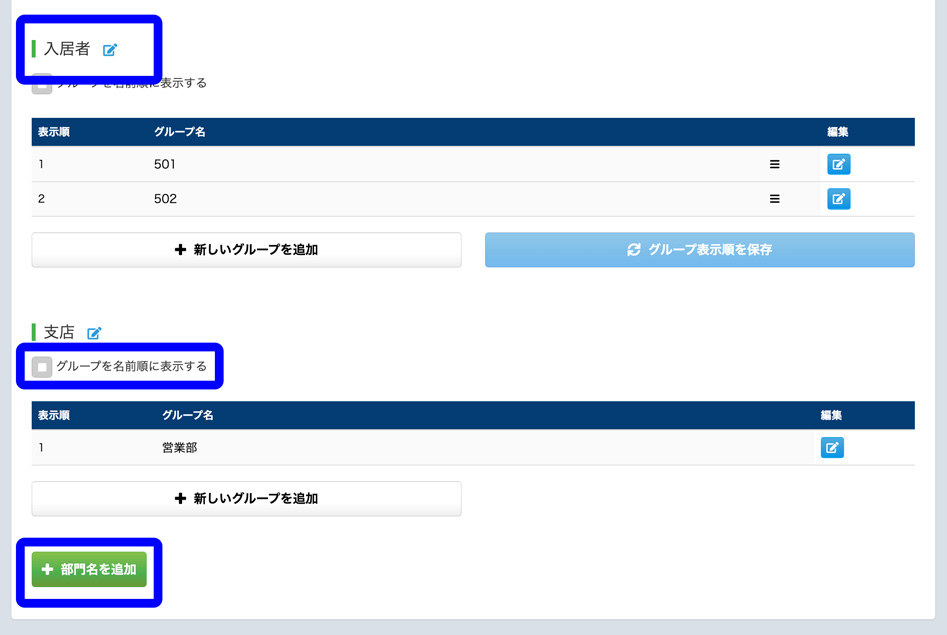
グループを追加
- +新しいグループを追加ボタンで、追加するグループ名を登録してください。
- グループ名のボタンで、グループ名の変更や削除ができます。
- グループの表示順は、表の行を入れ替えてからグループ表示順を保存ボタンで反映されます。名前順表示にするときは、グループを名前順に表示するをONにしてください。
鍵リストの部門表示設定
初期設定では、鍵リストの画面を開くと全部門のメンバーが表示されます。主管理者アカウントで下記設定をすると、特定の部門のみ初期表示されます。
- メニュー「 設定」>「施設の追加・設定」を表示
- 部門表示初期設定で部門名を選ぶと、鍵リストの初期表示として設定されます
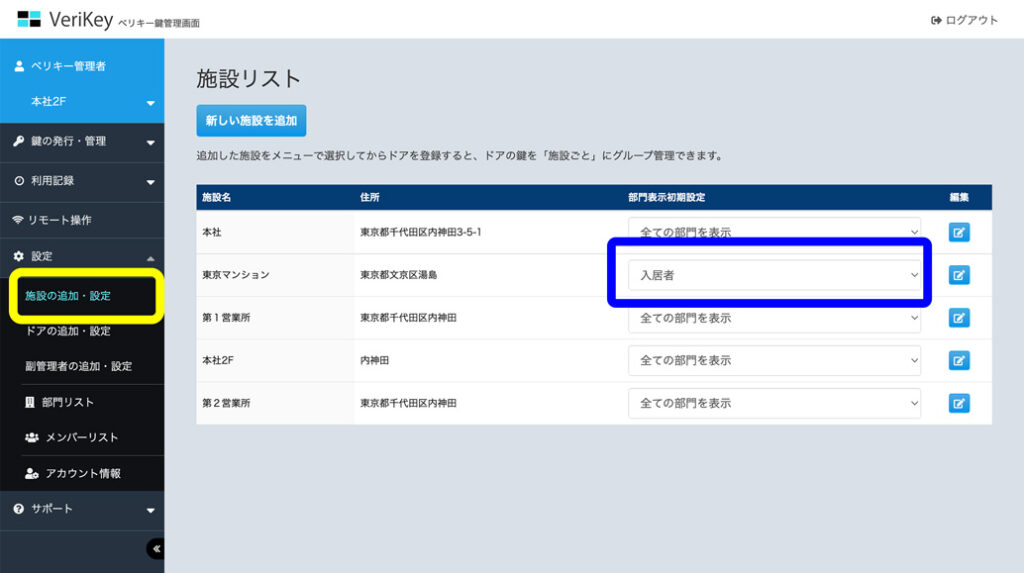
メンバーリスト
メンバーリストの表示
- メニュー「 設定」>「メンバーリスト」を表示
- 鍵を発行した携帯番号がメンバーリストに表示されます
- 鍵発行時にグループ名や氏名を登録していると、この画面に表示されます
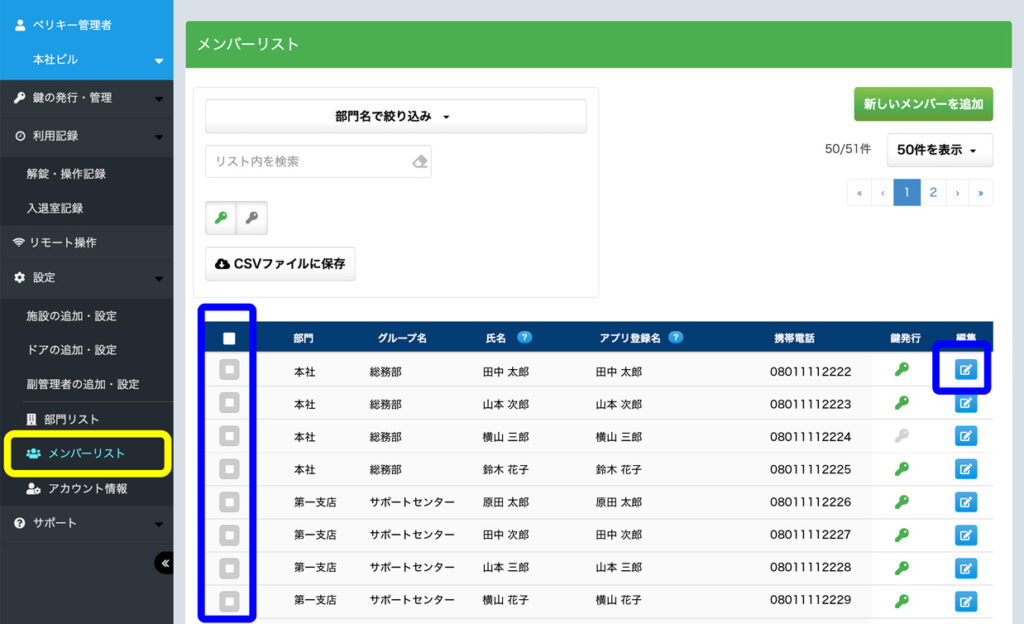
メンバーの追加
鍵発行時に、自動的にメンバーが追加されます。
鍵発行しないで、この画面で先にメンバーを登録することもできます。鍵リスト画面でメンバーを選んで、鍵発行してください。
メンバーの情報を編集
表左のチェックボックス、または右のボタンで、利用者の氏名や部門名を追加・編集してください。
メンバーの削除
メンバーに発行したすべての施設の鍵が削除されたら、メンバーリストから登録を解除できます。
副管理者に部門メンバーの管理を設定
すべての部門・メンバーへの鍵発行を許可
初期設定では、副管理者は全てのメンバーを表示・鍵発行などの操作が可能です。
特定の部門の鍵発行だけを許可
副管理者に部門を指定すると、WEB管理画面で他のメンバーの情報を非表示にできます。
賃貸オフィスでの利用例
- 建物オーナーからテナントへ副管理者のアカウントを発行すると、テナント自身が自社従業員に鍵発行できます
- 副管理者に部門を設定しておけば、他のテナントの社員の情報は共有されません
設定
メニュー「 設定」>「部門リスト」を表示
あらかじめ、副管理者用の部門を追加しておきます。(この画面ではテナントA社)
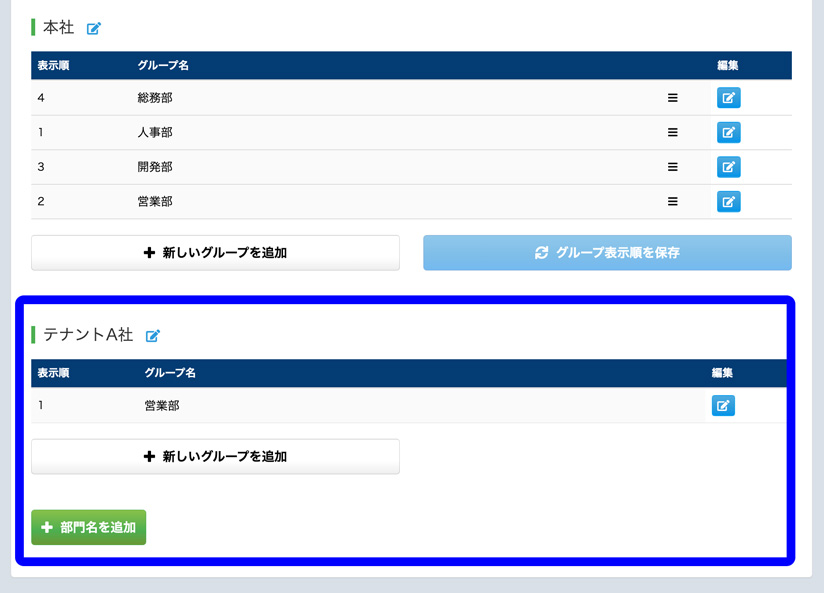
「 設定」>「副管理者の追加・設定」を表示
- 副管理者を選択 副管理者の追加方法を表示
- メンバー管理できる部門で、許可する部門を設定
この副管理者は、指定した部門メンバー情報のみ管理画面に表示できます。
設定後、テナントの管理者へ副管理者のアカウント(ID+パスワード)を連絡してください。
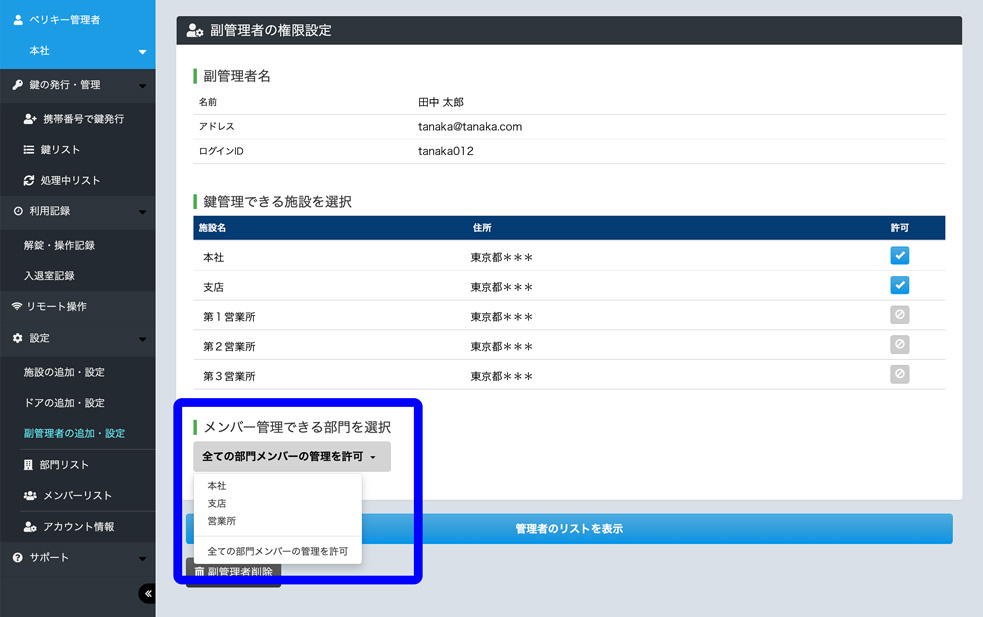
CSVでメンバーや部門を一括登録
CSVファイルを使って、鍵発行と利用者情報(携帯番号・氏名・部門・グループ)の登録を一括で操作できます。
また、鍵の発行をしないで、利用者情報の追加・変更もできます。